Wie repariert man Spotify Wiedergabeprobleme auf dem Samsung Galaxy S7
Spotify ist eines der beliebtesten und besten, wenn Musik-Streaming im Mittelpunkt der Diskussion steht. Da es sich um eine App handelt, die von mehreren Gadgets unterstützt wird, sollte der Zugriff darauf kein Problem darstellen. Leider waren die Community-Plattformen voller Beschwerden von Samsung Galaxy S7-Benutzern, die einige Probleme im Zusammenhang mit dem Samsung Galaxy SXNUMX erwähnten Spotify Hören.
Mit dem oben genannten Spotify Benutzer, die auch Samsung Galaxy S7-Benutzer sind, suchen nun nach Problemumgehungen, um diese Probleme zu beheben Probleme mit Samsung Galaxy S7 wenn es darum geht Spotify Streaming. Dies wird die Hauptagenda dieses Artikels sein, abgesehen von den häufigsten Themen Spotify Probleme auf dem Samsung Galaxy S7.
Artikelinhalt Teil 1. Am häufigsten Spotify Probleme mit dem Samsung Galaxy S7Teil 2. Lösungsvorschläge Spotify Probleme mit dem Samsung Galaxy S7Teil 3. Die beste Lösung zur Behebung Spotify Probleme mit dem Samsung Galaxy S7Teil 4. Zusammenfassung
Teil 1. Am häufigsten Spotify Probleme mit dem Samsung Galaxy S7
Daran ist nichts radikal Neues, aber das Samsung Galaxy S7 bietet die beste Leistung eines Android-Smartphones in einem relativ kleinen Paket. Das Galaxy S7 läuft Android 6.0.1 Eibisch auf einem 2.15 GHz Qualcomm Snapdragon 820 Prozessor.
Seitdem gab es viele Probleme mit dem Samsung Galaxy S7 Spotify Streaming, über die sich viele beschwert haben, haben wir in diesem Teil eine Liste der häufigsten erstellt, um sie hervorzuheben, bevor wir die Korrekturen sehen.
Fehler 1. Offline-Nachricht anzeigen
Viele Benutzer des Samsung Galaxy S7 haben sich darüber beschwert, dass auf dem Gerät die Offline-Meldung angezeigt wird Spotify App plötzlich und zufällig, obwohl das Gerät mit einem Wi-Fi-Netzwerk oder einem Mobilfunkdatennetzwerk verbunden war. Andere Apps scheinen im Gegensatz dazu gut zu funktionieren Spotify.
Fehler 2. Spotify Funktioniert manchmal nicht
Eines der größten Probleme beim Samsung Galaxy S7 Spotify Streaming ist manchmal völlig unbrauchbar. Sobald dies geschieht, kann der Benutzer nichts mehr tun, da die Songs verzögert werden und die Steuerung nicht mehr reagiert. Auch nach einem Neustart oder einer Deinstallation der App besteht das Problem weiterhin. Das macht die Benutzer so verärgert.
Problem Nr. 3. Probleme auf Spotify Bildschirme sperren
Natürlich möchten wir das Abspielen streamen und steuern Spotify Songs über die Sperrbildschirme unserer Geräte. Einige Benutzer des Samsung Galaxy S7 sind jedoch auch auf diesbezügliche Probleme gestoßen. Manchmal, nachdem der Titel angehalten wurde, Spotify verschwindet auf dem Sperrbildschirm. Es ist so mühsam, das Telefon zu öffnen, wenn man Lieder überspringt, und es danach wieder zu sperren.
Fehler 4. Spotify zeigt falsche Songnamen auf dem Samsung Galaxy S7 an
Bei der Wiedergabe Spotify Einige Samsung Galaxy S7-Benutzer haben festgestellt, dass die Namen der Titel oder Alben in der Steuerleiste nicht aktualisiert werden, was etwas verwirrend ist, insbesondere wenn Sie neue Songs hören.
Problem Nr. 5. Der Spotify App stürzt auf dem Samsung Galaxy S7 ab
Ein weiteres großes Problem beim Samsung Galaxy S7 Spotify Streaming ist, dass es manchmal abstürzt. Einige Benutzer hatten erwähnt, dass dieses Problem insbesondere beim Überspringen von Songs oder sogar beim Anhören der heruntergeladenen Titel im Offline-Modus aufgetreten ist. Obwohl versucht wurde, die App neu zu starten oder neu zu installieren, besteht das Problem manchmal immer noch.
Abgesehen von diesen fünf Problemen mit dem Samsung Galaxy S7 Spotify Beim Streaming gibt es noch andere Probleme, mit denen viele konfrontiert sind. Anstatt all dies aufzuzählen, werden wir einfach fortfahren und einige der empfohlenen Lösungen vorstellen, um diese Probleme endgültig zu lösen, während wir zum nächsten Teil übergehen.
Teil 2. Lösungsvorschläge Spotify Probleme mit dem Samsung Galaxy S7
In der Tat, wenn es Probleme mit dem Samsung Galaxy S7 gibt Spotify Wenn das Streaming plötzlich auftritt, wäre das total nervig und frustrierend, besonders wenn Sie gerade in der Stimmung sind, Ihre Lieblingsmusik zu hören. Aus diesem Grund haben wir diesen Abschnitt des Artikels erstellt, um diese Probleme endlich anzugehen.
Lösung Nr. 1. Starten Sie Ihr Samsung Galaxy S7 neu
Manchmal kann das Problem durch einen Neustart oder Neustart Ihres Geräts behoben werden, da alle laufenden Funktionen zwangsweise geschlossen werden. Bei Ihrem Samsung Galaxy S7 können Sie dies tun, indem Sie einfach die Ein-/Aus-Taste drücken und dann auf „Telefon ausschalten“ tippen. Schalten Sie das Gerät wieder ein und gehen Sie dann zum Spotify Anwendung, um zu überprüfen, ob das Problem weiterhin besteht.
Lösung Nr. 2. Clearing Spotify's Cache und Daten
Eine andere Möglichkeit, möglicherweise die Probleme mit dem Samsung Galaxy S7 zu lösen Spotify Beim Streaming wird versucht, den Cache und die Daten zu leeren Spotify App. Sie können dies versuchen und sehen, ob das Problem endlich behoben wird.
Schritt 1. Gehen Sie zum Startbildschirm des Samsung Galaxy S7, wo alle Apps angezeigt werden.
Schritt 2. Tippen Sie auf das Symbol für „Einstellungen“, wählen Sie „Apps“ und dann „App-Manager“. Suchen Sie dort nach „Spotify“, dann wählen Sie „Speicher“. Sie sollten die Option „Cache löschen“ sehen können. Tippen Sie darauf, drücken Sie dann auf „Zwischengespeicherte Daten“ und schließlich auf das Menü „Löschen“.
Lösung Nr. 3. Deinstallieren Sie die Spotify App und installieren Sie sie erneut
Es wird außerdem empfohlen, das zu deinstallieren Spotify App zuerst und installieren Sie sie dann erneut.
Gehen Sie zum Deinstallieren zu „Einstellungen“, wählen Sie „Apps“ und tippen Sie dann auf das Menü „App-Manager“. Suchen Sie „Spotify”-App und klicken Sie auf „Deinstallieren“. Es wird eine Benachrichtigung angezeigt, in der Sie aufgefordert werden, den Umzug zu überprüfen. Wenn Sie mit dem Fortfahren einverstanden sind, tippen Sie zur Bestätigung auf die Schaltfläche „OK“. Starten Sie anschließend Ihr Gerät neu.
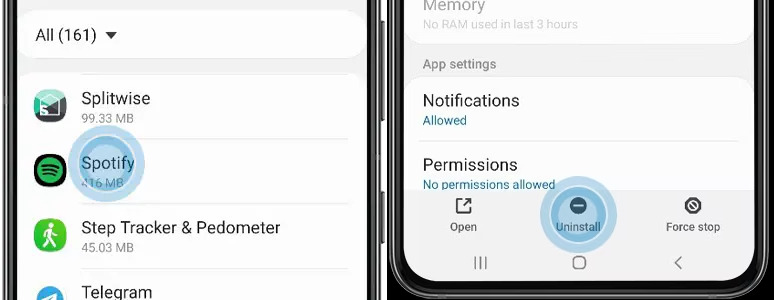
Nun, um das neu zu installieren Spotify App, gehen Sie zu „Google Play“. Geben Sie im Suchfeld „Spotify“. Daneben sollte die Schaltfläche „Installieren“ angezeigt werden. Tippen Sie einfach darauf. Sie werden aufgefordert, einige App-Berechtigungen zu überprüfen. Hier müssen Sie lediglich auf das Menü „Akzeptieren“ klicken.
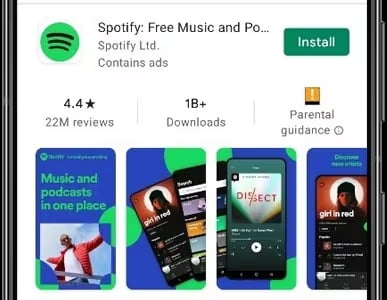
Lösung Nr. 4. Setzen Sie Ihr Samsung Galaxy S7 zurück
Die letzte vorgeschlagene Lösung zur Behebung der Probleme mit dem Samsung Galaxy S7 Spotify Beim Streaming müssen Sie Ihr Gerät zurücksetzen. Beachten Sie, dass vor dem Zurücksetzen Ihres S7 zunächst die Option „Factory Reset Protection“ deaktiviert werden sollte. Dadurch soll sichergestellt werden, dass Sie nach dem „Reset“-Vorgang nicht gesperrt werden. Befolgen Sie einfach die nachstehenden Anweisungen.
Schritt 1. Starten Sie den Startbildschirm, um alle Apps auf Ihrem Samsung Galaxy S7-Gerät anzuzeigen.
Schritt 2. Tippen Sie auf das Menü „Einstellungen“, dann auf „Cloud und Konten“, „Konten“ und dann auf „Google“. Klicken Sie auf die Option „Google ID-E-Mail-Adresse“ und dann auf das „Drei-Punkte“-Menü. Wählen Sie „Konto entfernen“.
Hier ist nun, was Sie befolgen müssen, um Ihr Samsung Galaxy S7 zurückzusetzen.
Schritt 1. Halten Sie bei ausgeschaltetem Galaxy S7 gleichzeitig die Ein-/Aus-Taste, die Home-Taste und die Lauter-Taste gedrückt, bis oben auf dem Bildschirm „Recovery Booting“ angezeigt wird.

Schritt 2. Warten Sie nun bitte einen Moment, während der Wiederherstellungsmodus gestartet wird. Sobald Sie sich im Wiederherstellungsmodus befinden, wird eine Liste mit Optionen angezeigt.
Schritt 3. Die „Lautstärke verringern“-Taste muss mehrmals gedrückt werden, um die Option „Daten löschen/Werksreset“ hervorzuheben.
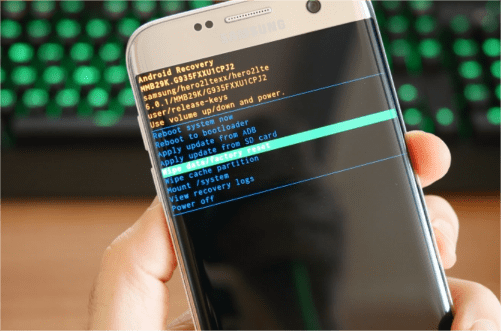
Schritt 4. Zur Auswahl drücken Sie einfach die „Power“-Taste. Drücken Sie anschließend die Taste „Lautstärke verringern“. Warten Sie, bis das Menü „Ja – Alle Benutzerdaten löschen“ markiert ist.
Schritt #5. Um den Master-Reset zu starten, drücken Sie die „Power“-Taste. Starten Sie nun Ihr Gerät neu.
Teil 3. Die beste Lösung zur Behebung Spotify Probleme mit dem Samsung Galaxy S7
Die im dritten Teil erwähnten Lösungen beziehen sich auf die Behebung von Problemen mit dem Samsung Galaxy S7 Spotify Streaming. Dies ist jedoch nicht das einzige Problem. Bei Verwendung des Spotify App auf Ihrem Gerät finden Sie möglicherweise welche Spotify Spielprobleme, die sehr nervig sein können. Womöglich Spotify Das Albumcover wird nicht angezeigt. In einigen Fällen ist die Spotify Das Musik-Widget befindet sich nicht auf dem Sperrbildschirm oder Spotify lokale Dateien werden nicht angezeigt.
Anstatt alle möglichen Korrekturen durchzuführen, laden Sie einfach alle herunter Spotify Lieder, die du gerne hören würdest? Wenn Sie sich dessen nicht bewusst sind, ist das durch möglich TunesFun Spotify Music Converter.
Die TunesFun Spotify Music Converter kann den Schutz von entfernen Spotify Songs und konvertieren Sie sie in Formate wie MP3 und andere gängige Formate. Es ist schnell genug, sodass Sie die Ausgabedateien innerhalb weniger Minuten erhalten. Darüber hinaus muss die hohe Qualität aller ID-Tags und Songs erhalten bleiben.
Wenn Sie mehrere Dateien verarbeiten möchten, können Sie dies tun, da diese App die Stapelkonvertierung unterstützt! Sie können einen Blick auf die folgende Anleitung werfen, die zeigt, wie leistungsstark das ist TunesFun Spotify Music Converter ist, wenn Herunterladen von Musik von Spotify kostenlos.
Versuchen Sie es kostenlos Versuchen Sie es kostenlos
Schritt 1. Laden Sie die hoch Spotify Songs, die einmal konvertiert werden sollen TunesFun Spotify Music Converter wurde gestartet.

Schritt 2. Wählen Sie Ihr gewünschtes Ausgabeformat und vergessen Sie nicht, den zu verwendenden Ausgabeordner festzulegen.

Schritt 3. Tippen Sie auf die Schaltfläche „Konvertieren“, um endlich das zu erhalten Spotify Lieder verarbeitet. Gleichzeitig sollte auch die Entfernung des DRM-Schutzes erfolgen.

Wenn Sie dieses Verfahren befolgen, erhalten Sie das transformierte und nicht-DRM Spotify Songs auf Ihrem PC gespeichert! Sie können sie einfach auf Ihr Samsung Galaxy S7-Handy übertragen. In Zukunft sollten Sie mit keinem mehr konfrontiert werden Spotify Probleme auf Ihrem Samsung Galaxy S7!
Teil 4. Zusammenfassung
Es gibt tatsächlich verschiedene Probleme mit dem Samsung Galaxy S7 Spotify Streaming, das viele Benutzer wirklich nervt. Abgesehen vom Überprüfen und Ausprobieren der empfohlenen Basislösungen ist es auch sinnvoll, einfach Kopien davon zu speichern Spotify Favoriten über TunesFun Spotify Music Converter, sodass Sie jederzeit und überall darauf zugreifen können, auch ohne Datenverbindung oder einen Spotify Abonnement. Auf diese Weise treten keine Probleme auf, da Sie die Datei nicht öffnen Spotify App.
Hinterlassen Sie uns eine Nachricht